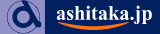気象観測とライブカメラ
パラグライダーは天候に左右されるスポーツです。そのため、テイクオフのコンディションをリアルタイムで把握することは大変重要です。テイクオフがランディングから目視できる場合は、双眼鏡等を用いて吹き流しの様子を観察するなどの方法である程度テイクオフのコンディションを把握できますが、葛城山(特に西テイクオフ)は、ランディングからテイクオフを目視することができません。このため、風向風速計とライブカメラを設置して、テイクオフの風向風速(気温や気圧もわかりますが)やテイクオフのライブ映像を確認できるようにしています。このページでは
- システム概要
- 気象情報の確認方法
- ライブカメラ映像の確認方法
- システムの構成
などを、備忘録的に綴っておきます。
システム概要
テイクオフには、商用電源はありません。そのため、電源の確保から通信手段の確保まで全て自前で行う必要があります。電源は太陽電池パネル、蓄電池、充放電コントローラーを用いて12ボルト電源を確保しました。現在の蓄電池の容量は大きめで日照がない日が数日続いても観測は可能だと思います。通信手段は、通信コストはかかりますが、4G(LTE)携帯電話網を利用したモバイルルーターを利用しています。気象データの観測だけなら、特定小電力無線でも良いのですが、ライブカメラを考えると通信帯域の確保が必要となり4Gを使っています。気象データの観測にはフランスのNetatmo社のウェザーステーションという機器を用いています。この機器にオプションの屋外用の風向風速計(超音波式)を用いて風向風速を計測しています。特徴としては、可動部がないので強風時でも機器へのダメージがないことです。これらのデータはモバイルルーターを通じてNetatmo社のサーバーに定期的の送られます。専用のアプリをダウンロードすることで、計測データを確認できます。データはサーバーに蓄積されているので過去のデータも確認できます。ライブカメラは、当初中国のDB PowerのIPカメラでしたがあまりにも不安定なので、アメリカAmcrest社のIPカメラに交換し、今は安定して稼働しているようです。
気象情報の観測方法(スマートフォン編)
- スマートフォン(Android, iPhone)に netatmo ステーション というアプリをインストールします。
- アカウントを作成しないで、既存のアカウントでログインするほうを選びます。
- Eメール cam@src-para.net パスワード Srcp@ra1 でログインしてください
- アプリで、東テイクオフと西テイクオフの2カ所の風向風速等を確認できます。
気象情報の観測方法(パソコン編)
- ブラウザからhttps://my.netatmo.comにアクセスします。
- アカウントを作成しないで、既存のアカウントでログインするほうを選びます。
- Eメール cam@src-para.net パスワード Srcp@ra1 でログインしてください。
- パソコン画面上で、東テイクオフと西テイクオフの2カ所の風向風速等を確認できます。
ライブカメラ映像の確認方法(スマートフォン編)
新しいカメラを見る方法を以下に示します。
注意:この設定はライブカメラが稼働中出ないとできません
ライブカメラの稼働時間は季節により変更していますが、現在は午前7時ごろから午後7時30分ごろです。
- スマートフォンに Amcrest View Pro というアプリを インストールします。
- アプリを開くと英語で表示されますが左上のメニューのDevice Manager を開いて、下にあるAdd Deviceを選択します。
- 次のメニューからWiFi Cameraを選びます。
- 次のページの一番上にある Connected Device を選択し、 メニューが切り替わると P2P Setup を選びます。
- Scan QRコードが出るので、以下のQRコードをスキャンします。一つは東、一つが西のカメラQRコードです。コードをスキャンする代わりに各シリアル番号を入力することもできます。
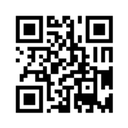
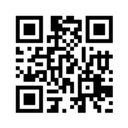
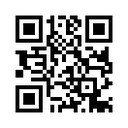
東シリアル 西シリアル クラブハウス
AMC018YS827MQ4NB73 AMC0189M8M376W850N AMC018151EY7RQQ7V3
- QRコードが読めたらNEXTを押して、カメラの名前とログインID、パスワードを入れるページに映ります。
- カメラの名前は好きな名前をつけてOKです。
- Username: には srcpara
Password: には srcpara0 最後の文字は数字のゼロ を入れます。 - 最後に Start Live View を押します。
カメラ一台ごとに上の操作をしてください。
一度登録すると次回からの登録は不要です。
ライブカメラ映像の確認方法(パソコン編)
ブラウザで、http://www.amcrestview.com にアクセスします。ウィンドウズではIEを、Mac からはSafariでアクセスしてください。(Chromeはサポートされていません)最初にプラグインをインストールするよう指示されますので、ダウンロードしてインストールしてください。(これは一度だけやれば大丈夫です)
一旦ブラウザを終了して、再度ブラウザを立ち上げ、同じアドレスにアクセスします。
ログインを求められますので ユーザー名 パスワードとも srcpara0 でログインしてください。東テイクオフ、西テイクオフのカメラのリストが出ます。それぞれの、名前の横の目のアイコンをクリックすると、ライブ表示画面に切り替わります。この画面で右に表示される葛城山西あるいは葛城山東 をクリックすると映像が表示されるはずです。 その横のMやSを押すと映像の品質が切り替わります。Mと表示されているときは映像は高品質です。